

De SLOPE-functie geeft de helling terug van de regressielijn die is gemaakt met bekende x-waarden en bekende y-waarden. Het is een statistische functie en wordt gebruikt in verschillende analyseprojecten, waaronder regressieanalyse.
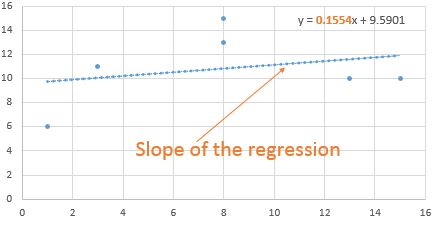
Wat is de hellingsformule?
In wiskundige termen is het het getal dat de steilheid van de lijn aangeeft. Het wordt aangeduid met m. Het kan worden gevisualiseerd als een rechte lijn die twee punten op de grafiek verbindt. Een negatief hellingsgetal vertelt ons dat de lijn naar rechts naar beneden gaat. Een positief hellingsgetal vertelt ons dat de lijn rechts op de grafiek naar boven gaat. De wiskundige formule voor het berekenen van de helling van bekende x-en en bekende y-en is
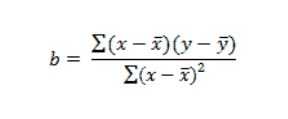 Waarbij x bar het gemiddelde is van de bekende x-en en y bar het gemiddelde is van de bekende y-en.
Waarbij x bar het gemiddelde is van de bekende x-en en y bar het gemiddelde is van de bekende y-en.
Gelukkig hoeven we de helling niet handmatig te berekenen. excel biedt de SLOPE functie om de helling van een lijn te berekenen. Maar om het te begrijpen, zullen we uiteindelijk de helling van de lijn handmatig in excel berekenen.
Syntax van SLOPE
=SLOPE(known_ys,known_xs)
known_ys: Bekende waarden van y.
bekende_xs: Bekende waarden van x.
Opmerking: Het aantal waarnemingen van x en y moet gelijk zijn.
Laten we een voorbeeld zien van hoe je een helling vindt in excel.
Voorbeeld: Vind de helling van de regressielijn die ontstaat door bekende ys en xs
Hier heb ik een kleine dataset om uit te leggen hoe je de SLOPE functie in excel kunt gebruiken. Deze gegevens bevatten bekende xs in het bereik A2:A7 en bekende ys zijn in het bereik B2:B7. Merk op dat ze hetzelfde aantal waarnemingen hebben (6).
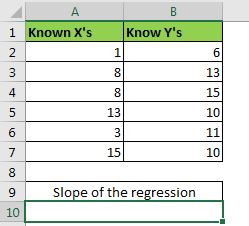 In cel A10 schrijf je deze formule.
In cel A10 schrijf je deze formule.
=SLOPE(B2:B7,A2:A7)
We hebben een helling van de gegevens verstrekt, als 0,155405405. Dit kan naar boven worden afgerond tot 0,16.

Interpretatie:
Wat betekent dat voor het hebben van een helling van 0,16? Dit betekent dat voor elke toename van x met 1 eenheid, y met 0,16 zal toenemen. Je kunt ook zien dat de helling aan de rechterkant van de grafiek omhoog gaat, omdat hij positief is.
Hoe werkt het?
Om te begrijpen hoe we aan onze helling van de lijn zijn gekomen, moeten we de wiskunde ervan begrijpen en deze berekenen met behulp van basiswiskunde in excel.
Om de helling van de dataset handmatig te berekenen, moeten we de wiskundige formule van de helling vertalen naar excel-formule.
Eerst hebben we de gemiddelden van x en y nodig. Om het gemiddelde van xs en ys te berekenen, gebruiken we de functie AVERAGE.
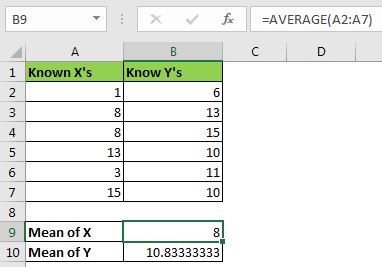 In cel B9 schrijven:
In cel B9 schrijven:
=AVERAGE(A2:A7)
In B10 schrijven
=AVERAGE(B2:B7)
Nu moeten we het verschil van de gemiddelden van elke x en y berekenen. Schrijf daartoe deze formules in C2 en D2.
=A2-$B$9
=B2-$B$10
Sleep ze naar beneden.
Nu hebben we het product van deze verschillen nodig (zie bovenstaande formule). Vermenigvuldig D2 met C2 en sleep ze naar beneden.
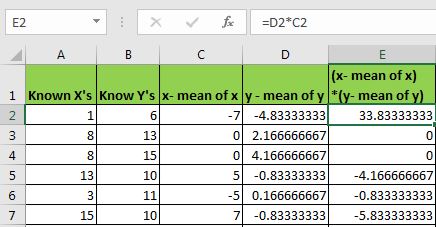
Nu krijgen we kwadraat van elk x-gemiddelde van x (zie wiskundige formule hierboven). Schrijf deze formule in cel F2 en sleep hem naar beneden.
=POWER(C2,2)
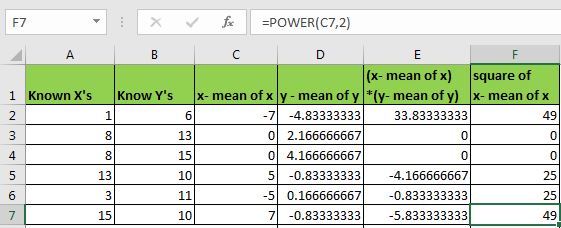 Nu somt u het bereik E2:E7 en F2:F7 op (volgens de formule)
Nu somt u het bereik E2:E7 en F2:F7 op (volgens de formule)
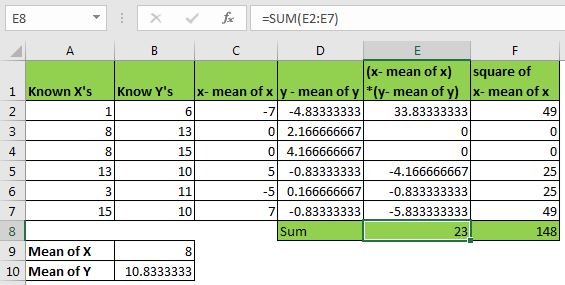 We zijn helemaal klaar om de SLOPE van deze gegevens te berekenen. Deel gewoon de som van (x-gemiddelde van x) *(y-gemiddelde van y) door de som van het kwadraat van x-gemiddelde van x. In excel-woorden, deel E8 door F8
We zijn helemaal klaar om de SLOPE van deze gegevens te berekenen. Deel gewoon de som van (x-gemiddelde van x) *(y-gemiddelde van y) door de som van het kwadraat van x-gemiddelde van x. In excel-woorden, deel E8 door F8
In cel A13 schrijft u deze formule.
=E8/F8
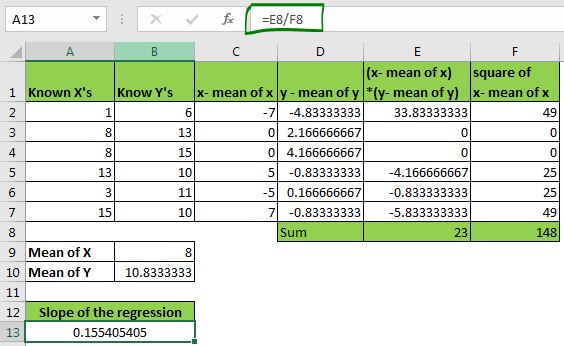
We hebben weer een hellingswaarde. je kunt het controleren met de SLOPE-functie. Ze zijn hetzelfde. Het enige verschil was het uitputtingsproces. Maar dit proces helpt je te begrijpen hoe de helling wordt berekend in de backend.
Dus ja jongens, dit is hoe we de SLOPE functie van excel gebruiken. Ik hoop dat dit nuttig was. Als u twijfels of suggesties hebt, schrijf het op in het commentaargedeelte hieronder.
Gerelateerde gegevens:
Hoe gebruik je de STDEV-functie in Excel
Hoe gebruik je de STDEV.P-functie in Excel
Regressieanalyse in Excel
Hoe bereken je MODE
Hoe bereken je Mean
Populaire artikelen:
De VLOOKUP-functie in Excel
COUNTIF in Excel 2016
Hoe gebruik je de SUMIF-functie in Excel